GetResponse(ゲットレスポンス)をアップグレードする方法 アップグレードするとどうなる?
- 2024.01.20
- メールマーケティング
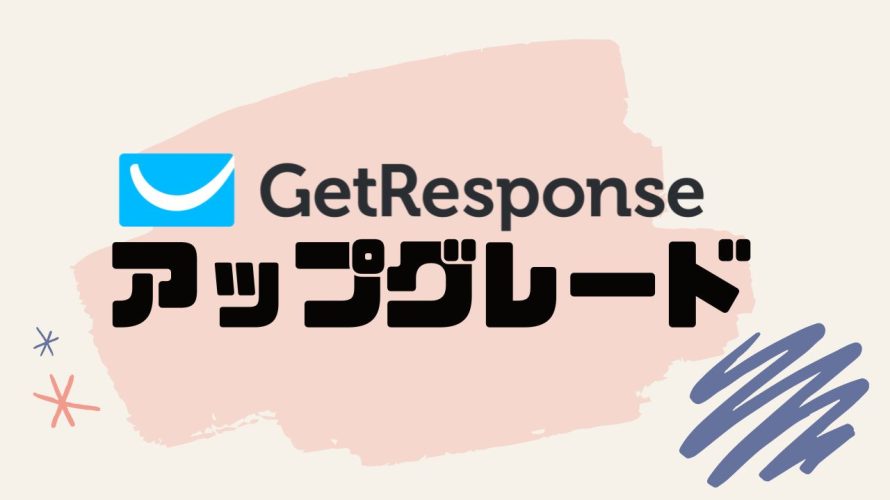
GetResponseはオンラインマーケティングツール。
今回はGetResponseをアップグレードする方法を解説します。
 北岡ひろき(@kitaokahiro)
北岡ひろき(@kitaokahiro)
タップできるもくじ
GetResponseをアップグレードする方法
公式サイトにアクセス
GetResponseの公式サイトにアクセスします。
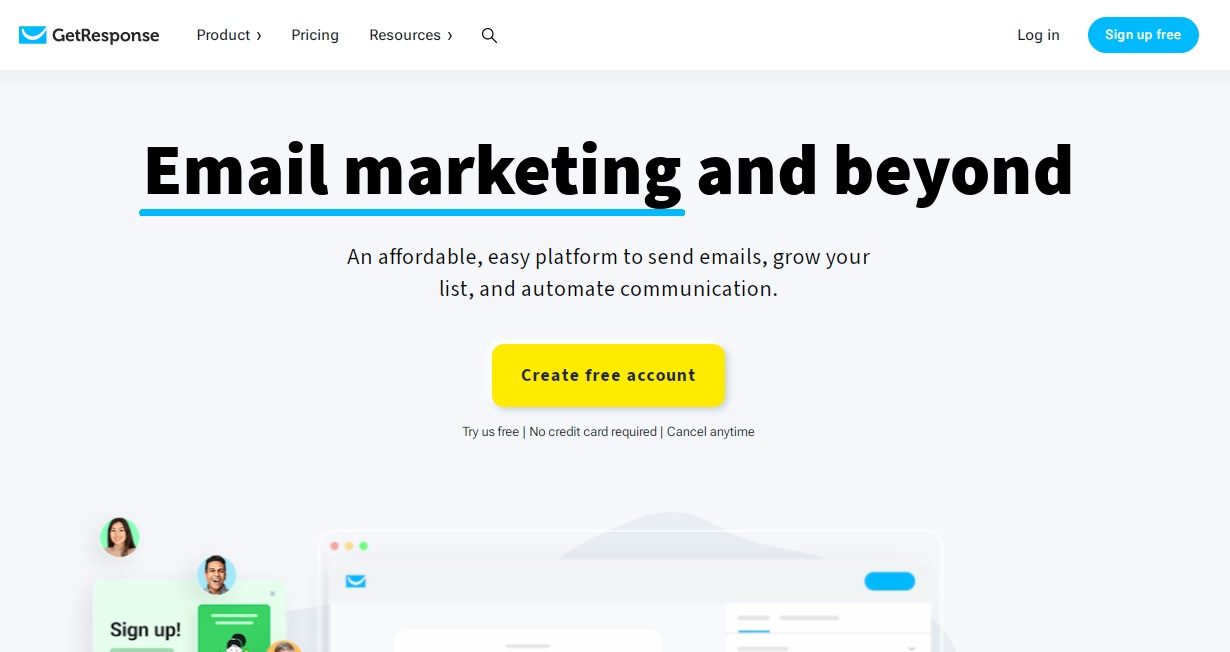
まずはアカウントを作成します。
GetResponseでアカウントを作成する方法は『GetResponseを無料体験する方法』の記事をご覧ください。
ログイン
GetResponseのダッシュボードにログインします。
GetResponseにログインする方法は『GetResponseにログインする方法』の記事をご覧ください。
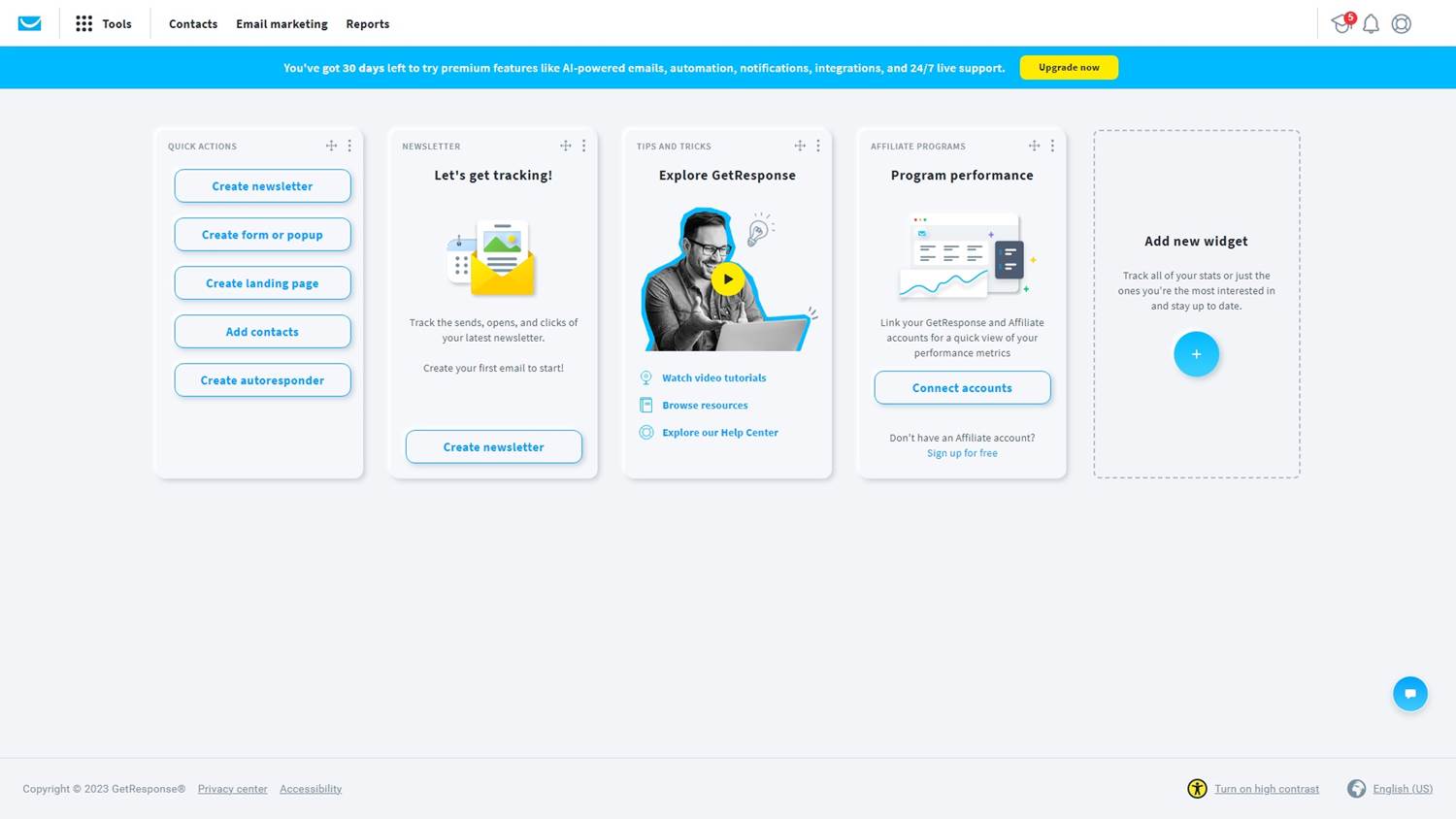
アップグレード
プランのアップグレードをします。
「Upgrade now」をクリックします。
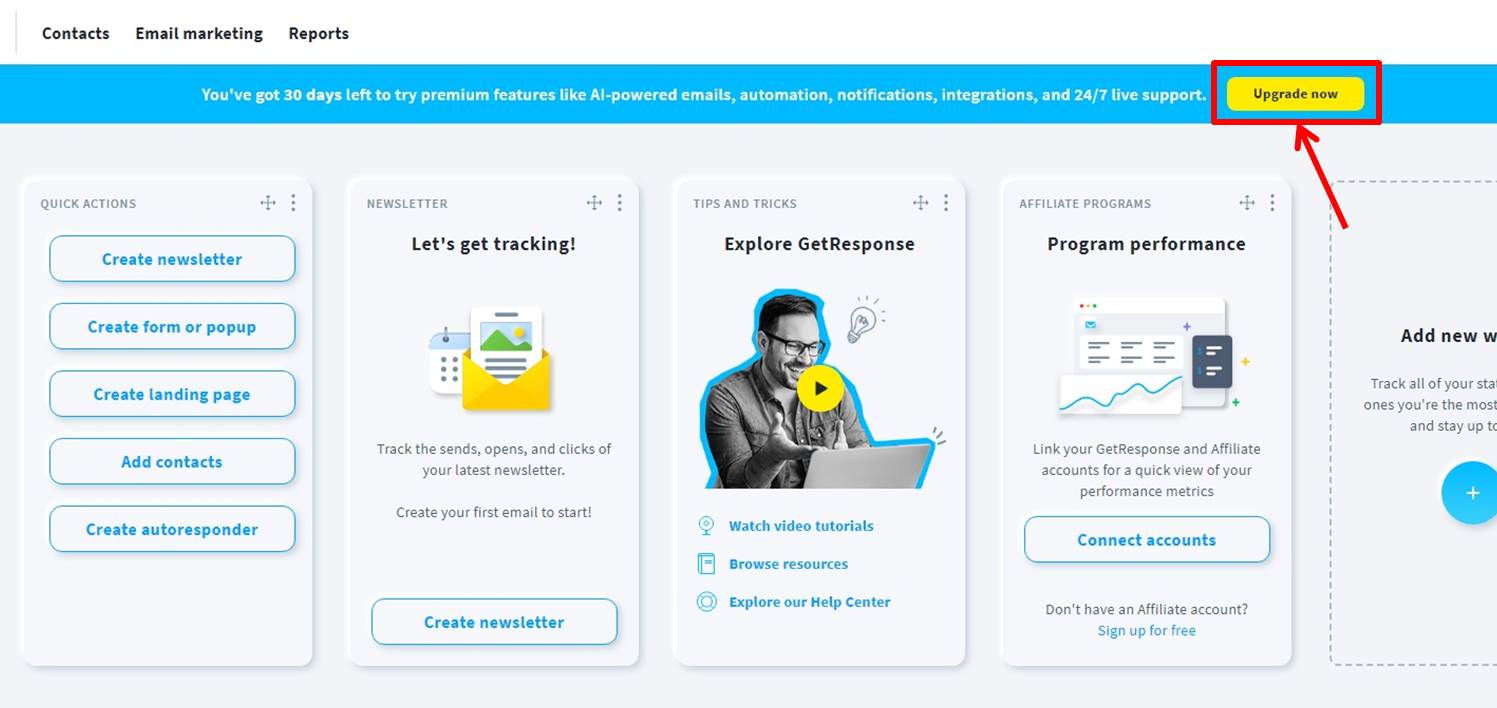
プラン選択
プランを選択します。
Yearly(年額)またはMonthly(月額)を選択。
今回はMarketing Automationプランの「Upgrade」をクリックします。
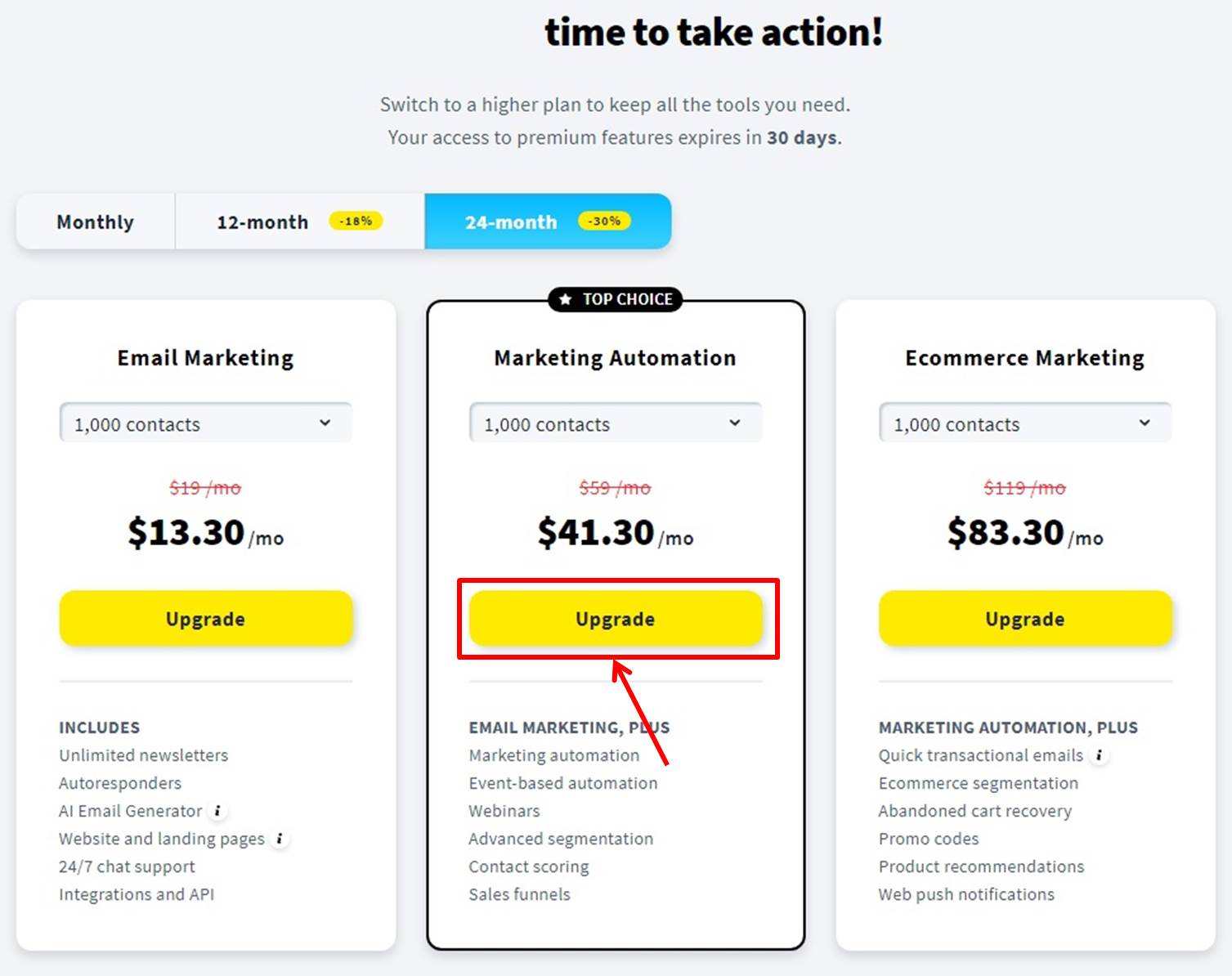
GetResponseの価格・料金は『GetResponseの価格・料金』の記事をご覧ください。
支払い情報を入力
支払い情報を入力します
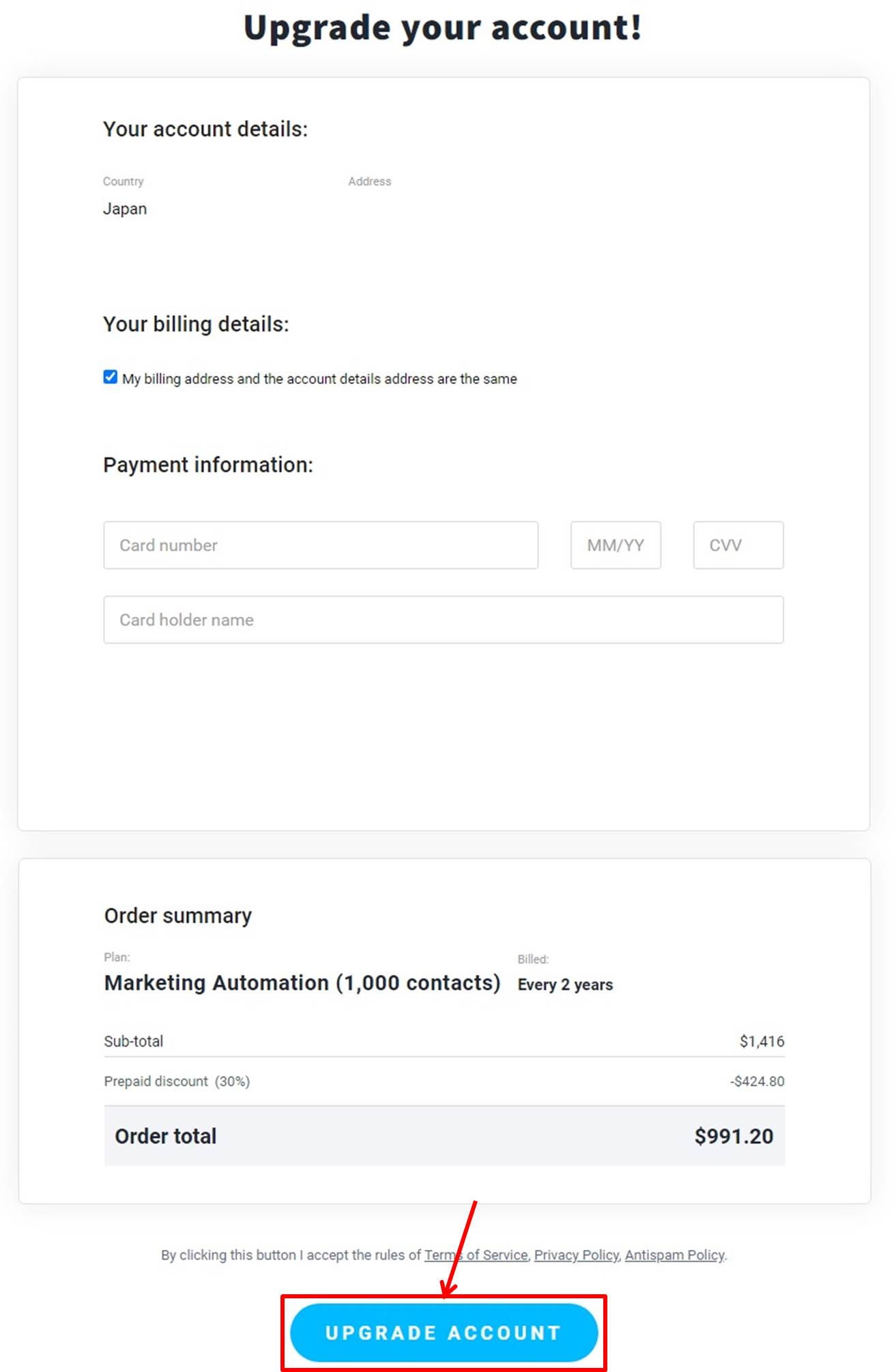
項目は次の通り
| Card Number | 「カード番号」を入力 |
| MM/YY | 「有効期限」を入力 |
| CVC | 「セキュリティコード」を入力 |
| Card holder name | 「カード名義人」を入力 |
情報を入力したらアップグレードをします。
「UPGRADE ACCOUNT」をクリックします。
以上でアップグレードができました。
GetResponseをアップグレードするとどうなる?
機能の拡充
アップグレードにより利用可能な機能が増加します。
たとえばEmail Marketingプランでは基本的なメールマーケティング機能に加えより高度な自動化やセグメンテーション機能が利用可能になります。
Marketing Automationプランではeコマーストラッキングやプロモーションコードの管理などさらに多くの機能が追加されます。
サポートとリソースの向上
有料プランにアップグレードすると24時間365日のカスタマーサポートが受けられるようになります。
またウェビナーやチャット機能の利用制限が緩和されより多くのリソースを活用できるようになります。
GetResponseのよくある質問
 GetResponseのよくある質問をご紹介します。
GetResponseのよくある質問をご紹介します。
-
前の記事

GetResponse(ゲットレスポンス)にログインする方法 ログインできない時の対処法も 2024.01.20
-
次の記事

GetResponse(ゲットレスポンス)ってどうなの?口コミ・評判を紹介 2024.01.20


